アプリケーション実行時にユーザー操作によって表示するリストビュー列を変更できるようにします。このコマンドの実行についてはコマンド(通常) を参照してください。
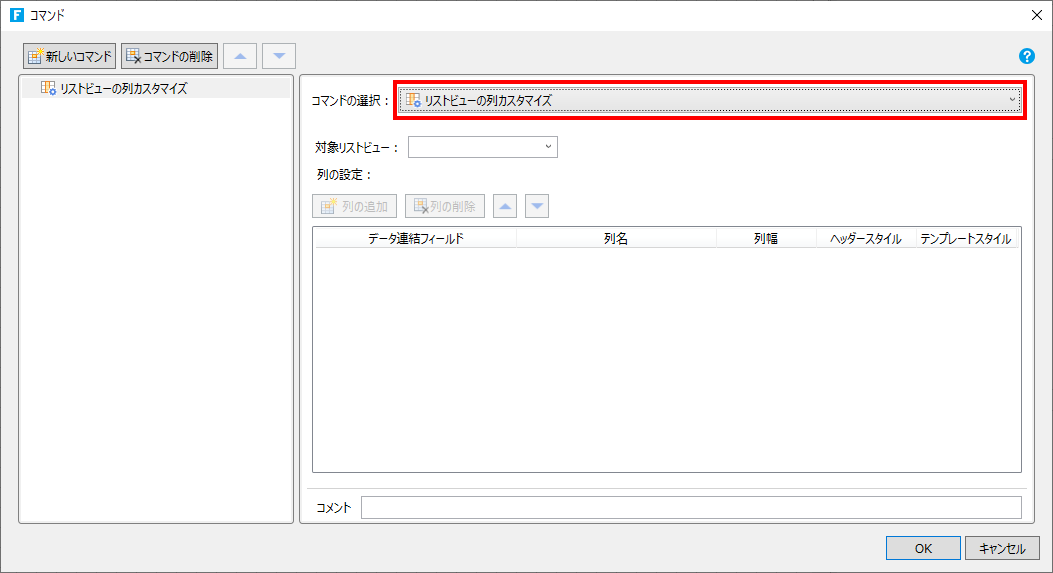
ページにリストビューが存在する場合、[対象リストビュー]には自動的にリストビューが設定されます。また、リストビュー列の一覧にはそのリストビューにデータ連結されていないフィールドが自動的に設定されます。[列の追加]ボタンで新しいリストビュー列を追加し、[列の削除]ボタンで選択しているリストビュー列を削除します。表示されているリストビュー列の順序は、アプリケーション実行時の[表示列のカスタマイズ]ダイアログにおける表示順序に反映されます。
|
対象リストビュー |
本コマンドの実行によって表示するリストビュー列を変更したいリストビューを設定します。 |
|---|---|
|
データ連結フィールド |
本コマンドが実行された際に、ユーザーがリストビューに追加できる列のデータ連結元フィールドを設定します。テーブルの関連付けが行われている場合、関連付け先のテーブルに存在するフィールドを設定することもできます。なお、対象リストビューにすでにデータ連結されているフィールドはドロップダウンリストの一覧には表示されません。 |
|
列名 |
アプリケーション実行時の[表示列のカスタマイズ]ダイアログにおいて、追加可能な列として表示される際の列名を設定します。[データ連結フィールド]設定時に、既定では設定したフィールド名が設定されますが、任意の名称に変更が可能です。また、すでにリストビュー上に作成済みの列については、通常の列名が追加可能な列として表示される際の列名となります。もし列名を設定していなかった場合には、「<列名なし>」という名称で表示されます。 |
|
列幅 |
アプリケーション実行時にユーザー操作によって列がリストビューに追加された際の列幅を、ピクセル単位で設定します。既定値は100です。 |
|
ヘッダースタイル |
アプリケーション実行時にユーザー操作によって列がリストビューに追加された際の列ヘッダーのスタイルを設定します。設定可能なスタイルは、「表示形式」、「配置」、「フォント」、「塗りつぶし」の4つです。 |
|
テンプレートスタイル |
アプリケーション実行時にユーザー操作によって列がリストビューに追加された際のテンプレート行のセルスタイルを設定します。設定可能なスタイルは、「表示形式」、「配置」、「フォント」、「塗りつぶし」の4つです。 |
アプリケーション実行時の動作
-
「リストビューの列カスタマイズ」コマンドが実行されると、次の図のように[表示列のカスタマイズ]ダイアログが表示されます。
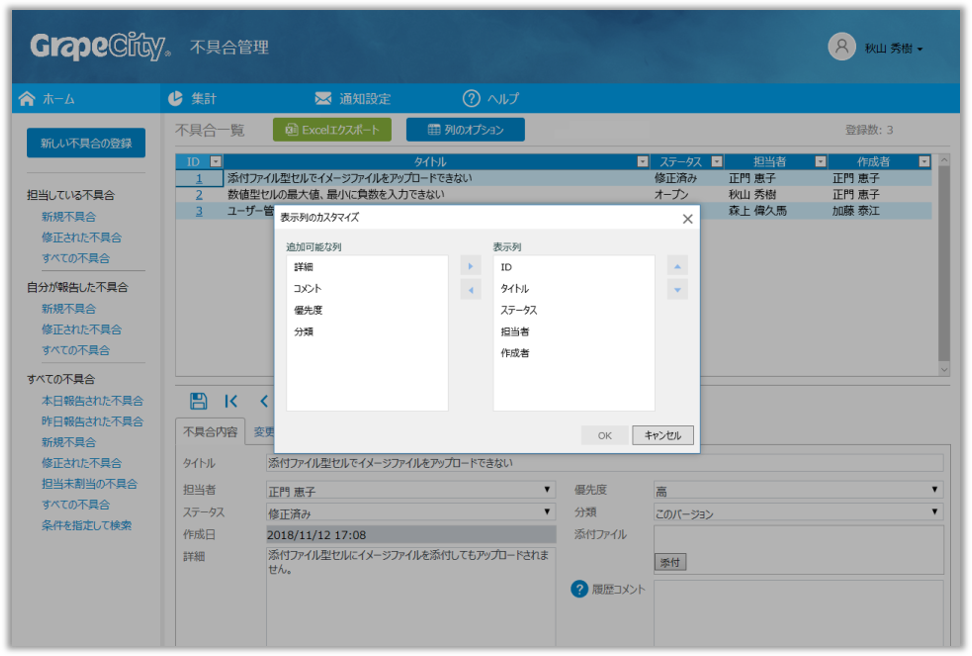
-
[表示列のカスタマイズ]ダイアログで「追加可能な列」から「表示列」へ、もしくはその逆を行うなどしてリストビューに表示させる列を変更し、[OK]ボタンをクリックします。
列を選択する際には、Ctrlキー、またはShiftキーを使用して複数選択を行うことが可能です。Ctrl + Aによる全選択もサポートされています。また、表示する列だけでなく、その順序も変更可能です。
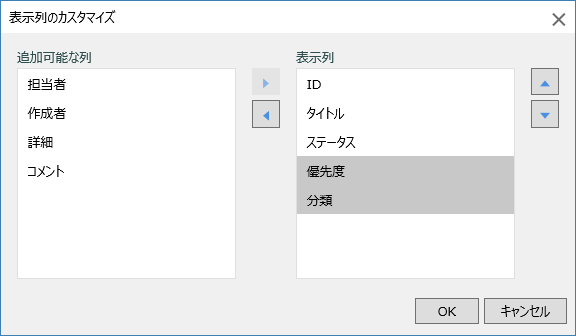
-
「表示列」に設定された列がリストビューの列として表示されます。
この際、新たに表示された列は、「リストビューの列カスタマイズ」コマンド設定時に指定した列幅やスタイルが適用されて表示されます。本機能により変更されたリストビューの列の表示状態は、Webブラウザーのローカルストレージに保存されるため、Webブラウザーを閉じて再度同ページを開いた場合でも保持されます。
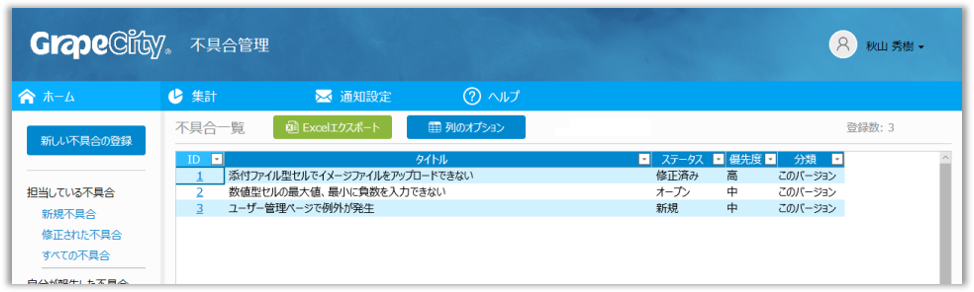
注意:
列ヘッダーを複数行に設定し、上部のヘッダーを結合している場合であっても、本コマンドを使用できます。ただし、上部の列が結合している場合に、その中間に存在する列を削除した際には上部の列結合が解除されるなど、期待する動作とならない場合があります。
本コマンドの後にコマンドを設定しても、そのコマンドは実行されません。